Microsoft Windowsi kasutamisel võisite esineda andmete riknemise, ebaõnnestunud installimise, katkiste OS-i värskenduste ja paljude muude sarnaste probleemidega. Kui mõni neist probleemidest ilmneb, ei tööta süsteem korralikult. Näiteks olete installinud probleemse rakenduse või süsteemivärskenduse, mis põhjustab probleeme, kuid ei saa seda desinstallida. Seda pole vaja teha, sest Windows OS-is pakub Microsoft süsteemi Punktide taastamine mis võimaldavad kasutajatel taastada oma süsteemi olekusse, kus Süsteemi taastepunkt loodi.
See postitus on üksikasjalik juhend 'Windowsi süsteemi taastepunktide' haldamiseks:
Mis on Windowsi süsteemitaastepunktid ja miks neid vaja on?
A Süsteemi taastepunkt Microsoft Windowsis on defineeritud kui oluliste süsteemifailide kujutis. Soovitame luua a Taastamispunkt enne mis tahes Windows Update'i või kolmanda osapoole rakenduse installimist, kuna süsteemi pole võimalik selle installimisest põhjustatud katastroofist taastada. A Süsteemi taastepunkt on kahtlemata tõeline päästja, mis viib teie süsteemi endisele olekule ja hoiab ära teie andmete edasise kahjustamise.
Kuidas luua Windowsis süsteemi taastepunkti?
The Süsteemi taastepunkt Microsoft Windowsis luuakse nii, nagu on kirjeldatud järgmistes sammudes:
1. toiming: lubage süsteemikaitse
Süsteemi kaitse on Microsoft Windowsi turvafunktsioon, mis võimaldab kasutajatel luua Süsteemi taastepunktid , nii et selle loomiseks peab see olema lubatud. Selle lubamiseks vajutage nuppu Windows + i avada Windowsi seadete rakendus, ja sealt navigeerida Süsteem ⇒ Teave ⇒ Süsteemi kaitse:

See avab Süsteemi omadused aken; siit vali Süsteemi kaitse , valige süsteemiketas ja vajutage nuppu Seadistage nupp:
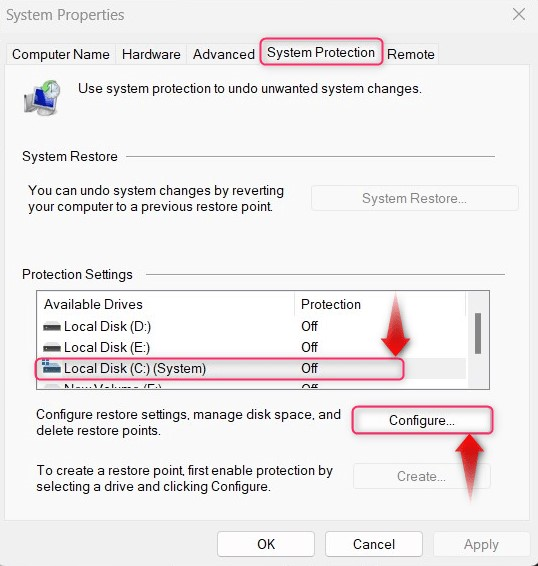
Edasi Lülitage sisse süsteemi kaitse, täpsustada kettaruumi kasutamine, ja vajuta Okei nuppu selle loomiseks. Kui olete juba loonud a Süsteemi taastepunkt , kasuta Kustuta nuppu selle eemaldamiseks (eemaldab kõik süsteemi taastepunktid):
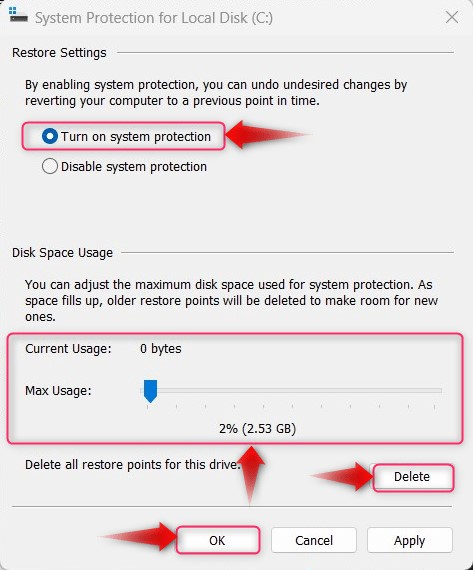
2. samm: looge süsteemi taastepunkt
Et luua a Süsteemi taastepunkt, tabas Loo nuppu Süsteemi atribuudid (süsteemi kaitse) aken. The Loo nupp on kasutatav pärast süsteemikaitse lubamist (selgitatud sammus 1):
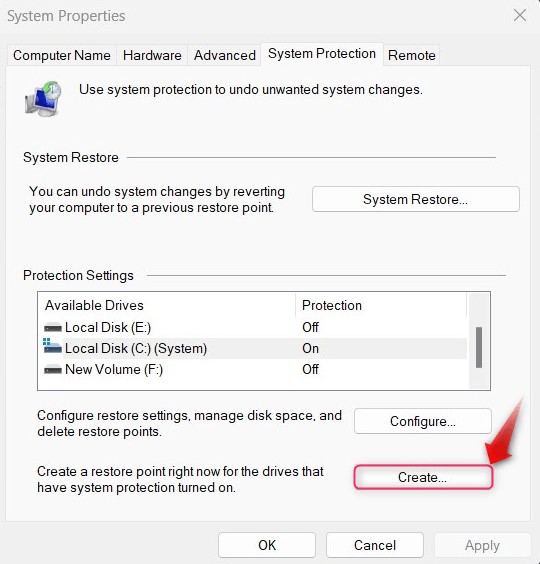
Järgmisena nimetage Taastamispunkt ja vajuta Loo nupp:
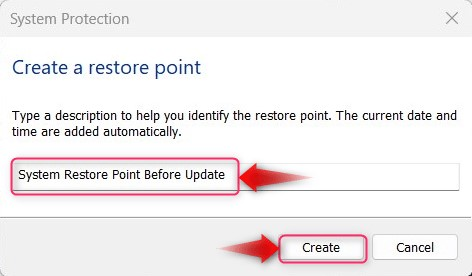
The Taastamispunkt on nüüd loodud:
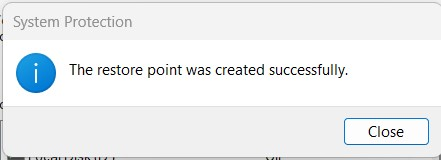
Kuidas hallata/kustutada süsteemi taastepunkte Windowsis?
Haldamiseks/kustutamiseks Süsteemi taastepunktid Windowsis proovige ühte järgmistest meetoditest:
1. meetod: taastepunktide haldamine/kustutamine kettapuhastuse kaudu
The Ketta puhastamine kasutatakse süsteemi ajutiste failide ja kaustade kustutamiseks, kuid see võib ka eemaldada Punktide taastamine . Selleks järgige alltoodud juhiseid.
1. samm: avage kettapuhastusutiliit
Et avada ' Ketta puhastamine ” utiliit, kasutage Windowsi Start menüüd ja klõpsake nuppu Käivitage administraatorina valik:
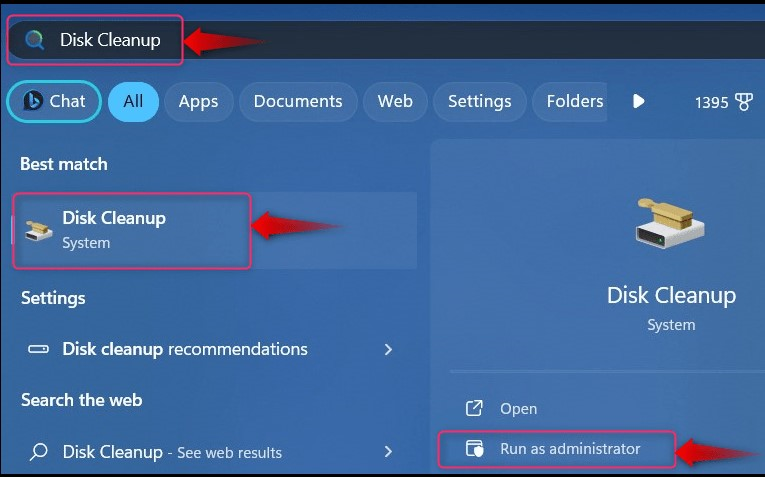
Järgmisena peate valima ketta; valige ketas, millele Windows OS on installitud, sest see on koht Punktide taastamine on salvestatud:
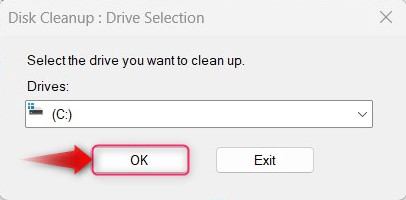
2. samm: kustutage süsteemi taastepunktid
Aastal Ketta puhastamine, vali Veel valikuid ja seejärel käivitada Korista ära all 'Süsteemi taastamine ja varikoopiad' kustutada Süsteemi taastepunktid :
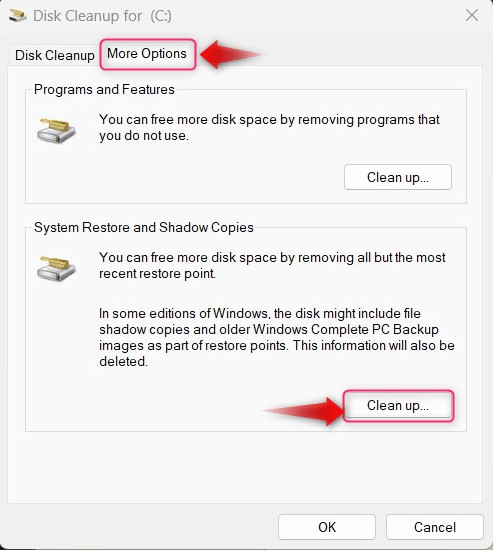
2. meetod: taastepunktide haldamine/kustutamine Windows PowerShelli/käsuriba abil
Haldamiseks/kustutamiseks Punktide taastamine Windows PowerShelli/käsuriba kasutades järgige alltoodud samme:
1. toiming: avage Windows PowerShell / käsuviip
Kasutage Windowsi menüü Start otsinguriba leidmiseks Käsuviip / Windows PowerShell ja kasutage Käivitage administraatorina nuppu selle avamiseks:
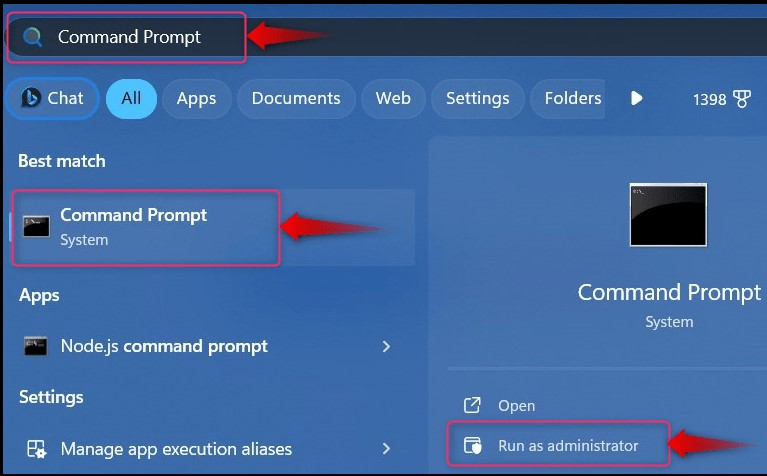
2. samm: kustutage kõik Windowsi taastepunktid
Et kustutada kõik Windowsi taastepunktid kasutades Windows PowerShelli/käsuriba, käivitage järgmine käsk ja vajutage nuppu JA nuppu, kui seda küsitakse:
vssadmin varjude kustutamine / kõik

3. samm: kustutage vanim Windowsi taastepunkt
Vanima kustutamiseks Taastamispunkt kasutades Windows PowerShelli/käsuriba, käivitage järgmine käsk ja vajutage nuppu JA nuppu, kui seda küsitakse:
vssadmin Kustuta varjud / Sest =C: / Vanim
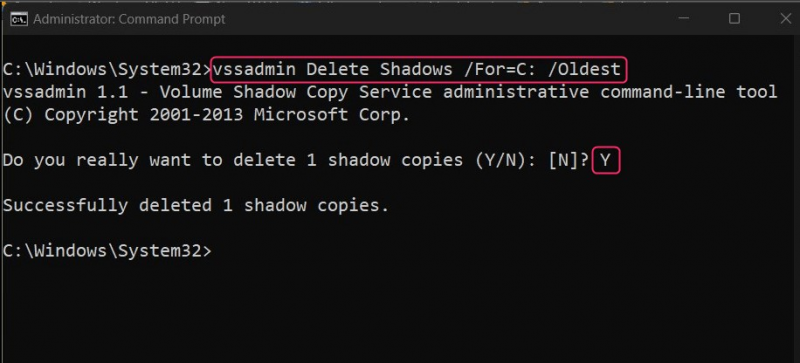
3. meetod: haldage/kustutage taastepunkte süsteemikaitse sätetest
The Süsteemi kaitse asub all Süsteemi omadused, kust leiate täpsemaid süsteemikonfiguratsioone, et hallata/kustutada Punktide taastamine alates Süsteemi kaitse sätted, järgige alltoodud samme:
Avage Süsteemikaitse sätted
Süsteemi kaitseseadete avamiseks vajutage nuppu Windows + i avada Windowsi seadete rakendus, ja sealt navigeerida Süsteem ⇒ Teave ⇒ Süsteemi kaitse:
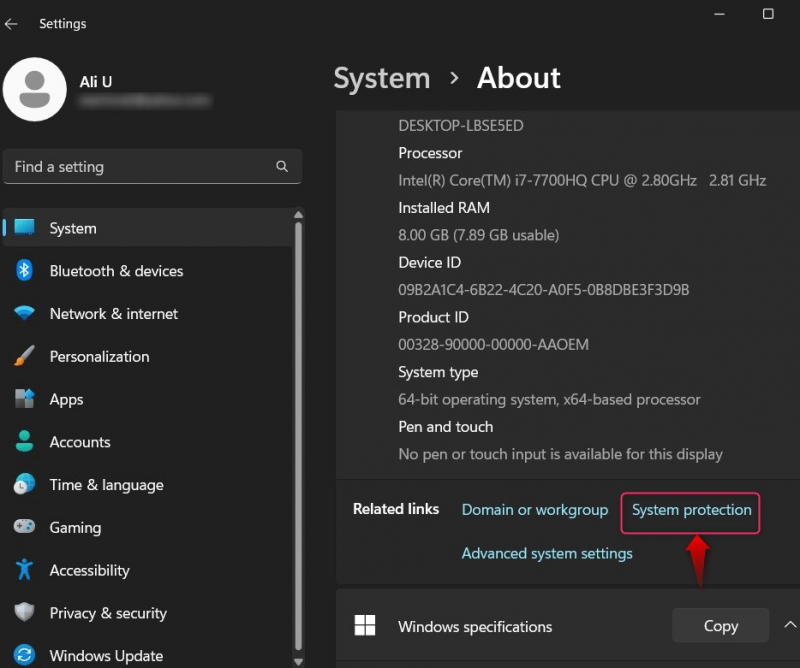
Alates Süsteemi omadused , valige Süsteemi kaitse vahekaarti ja vajutage nuppu Seadistage nupp:
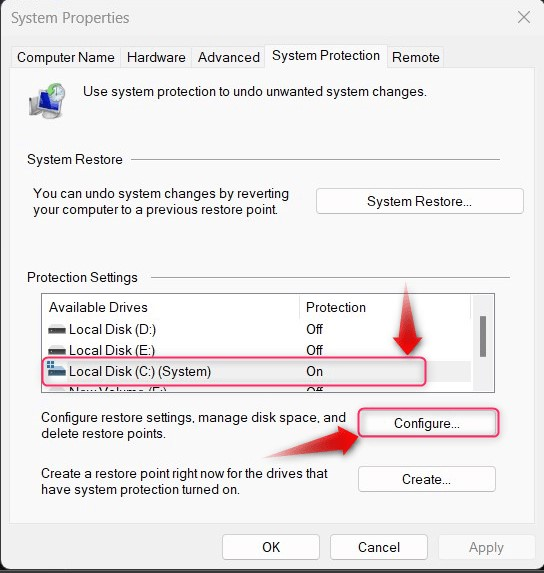
Kasutage järgmises aknas nuppu Kustuta nuppu, et kõik eemaldada Windowsi süsteemi taastepunktid :
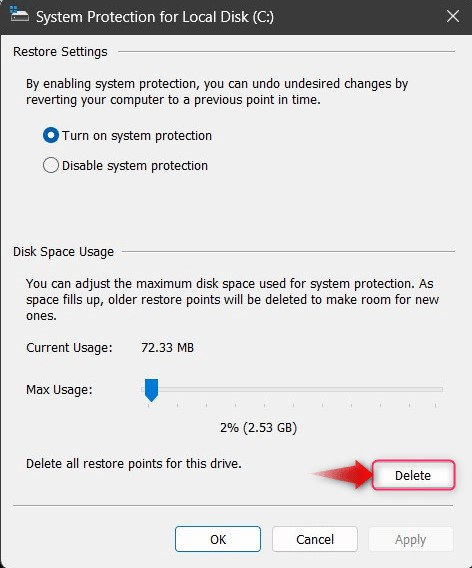
4. meetod: taastepunktide haldamine/kustutamine CCleaneri tööriista abil
CCleaner on uskumatult tugev kõik-ühes tööriist, mis võib eemaldada süsteemi ajutised failid ja allesjäänud registrifailid, desinstallida programme ja kustutada Süsteemi taastepunktid. Eeldusel, et sul on , käivitage see otsetee või Windowsi menüü Start kaudu:
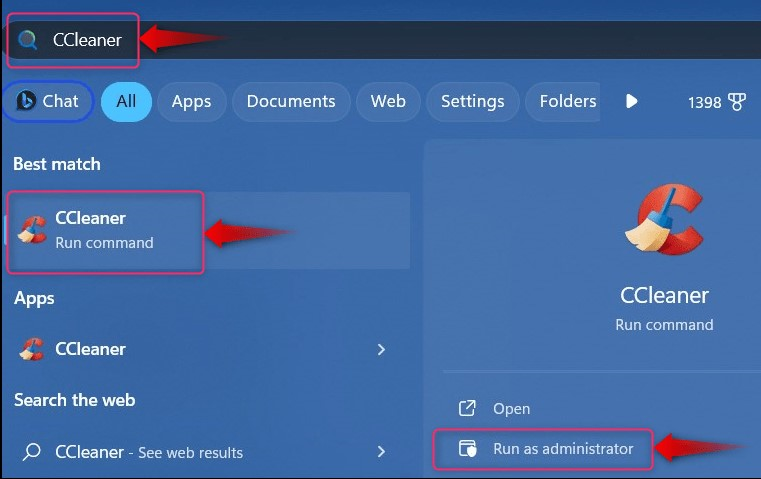
Pärast avamist CCleaner , järgige alltoodud juhiseid:
-
- Valige Tööriistad.
- Tööriistadest valige Süsteemitaaste.
- Süsteemitaastes valige taastepunkt, mida soovite eemaldada (viimast ei saa turvakaalutlustel eemaldada).
- Valitud taastepunkti kustutamiseks klõpsake nuppu Eemalda:
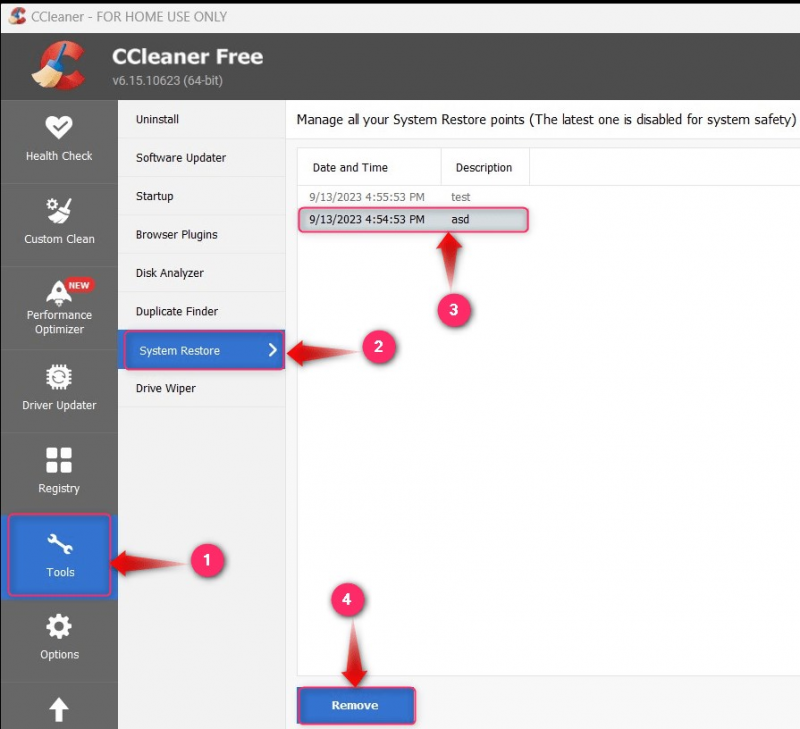
See on kõik Windowsi süsteemitaastepunktide haldamiseks.
Järeldus
The Süsteemi taastepunktid Windowsis hallatakse/kustutatakse rakenduse kaudu Ketta puhastamine kasulikkus, Süsteemi kaitse seaded, käsuviip/PowerShell, või CCleaner . The Punktide taastamine Windowsis võimaldavad kasutajatel naasta süsteemi eelmisele olekule selle loomise ajal. Tavaliselt luuakse see enne Windows Update'i või kolmanda osapoole rakenduse installimist, et vältida katastroofe.